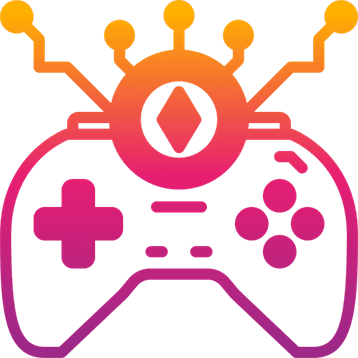Фоторежим в Cyberpunk 2077 поможет вам сделать несколько удивительно красивых или ужасающих скриншотов в зависимости от того, в центре каких событий вы сейчас находитесь в Найт-Сити.
Однако сначала нужно знать, как включить фоторежим, а также будет нелишним разбираться в различных настройках фоторежима, чтобы вы могли сделать наилучший снимок.
Экспериментируя с настройками фоторежима, можно превратить хорошую фотографию в идеальную, даже если она сделана во время перестрелки!

На случай, если вы только начали свое прохождение Cyberpunk 2077, рекомендуем узнать, где находятся сохранения игры, чтобы создать резервную копию и не потерять свой прогресс.
Как получить доступ к фоторежиму в Cyberpunk 2077
Прежде чем вы сможете начать использовать фоторежим в Cyberpunk 2077, вам нужно получить к нему доступ, и, к счастью, это очень легко сделать.

На PS4, PS5, Xbox One, Xbox Series X, Series S или при игре с геймпадом на ПК вам просто нужно одновременно нажать L3 и R3 (два аналоговых джойстика).
Если же вы играете в Cyberpunk 2077 на ПК, вы можете открыть фоторежим, нажатием на клавишу N.
Чтобы не открывать фоторежим случайно во время игры, есть возможность отключить данную функцию, зайдя в основные настройки Cyberpunk 2077 — в разделе «Разное» настроек игрового процесса можно включать и выключать фоторежим.

Настройки фоторежима в Cyberpunk 2077
Если вы хотите что-либо запечатлеть в Cyberpunk 2077, вы можете либо просто открыть фоторежим и сделать быстрый скриншот, либо изучить дополнительные настройки функции, чтобы создать очень запоминающееся изображение.
В фоторежиме есть пять разных наборов настроек, открывающих огромное пространство для экспериментов:
- Камера
- Глубина резкости
- Поза
- Эффект
- Наклейки
Камера
Раздел Камера, как и следует из названия, позволяет вам управлять камерой, делающей снимок.
Вы можете переключаться с точки ракурса от первого лица на вид от третьего лица, менять вращение и поле зрения. Есть также ряд предустановленных настроек камеры, позволяющих быстро сделать хороший снимок.

Глубина резкости
Глубина резкости управляет областью фокусировки камеры, позволяя размыть передний или задний план изображения. Это отлично подходит для выделения определенных деталей или персонажей на фотографии.

Позы
Настройки Позы изменяют то, как Ви стоит на фотографии, а благодаря опции «Отображение персонажа», можно выбирать, будет ли главный герой/героиня вообще на фотографии.

Существует множество различных поз, поделенных на «действие» и «бездействие», в которые вы можете придать Ви положение, соответствующее настроению кадра, и здесь у вас также есть возможность изменить выражение его/её лица.

Эффект
Вкладка Эффект фактически изменяет цвет фотографии, путем регулировки экспозиции, контрастности, добавления или удаления бликов и т. д. Вы также можете добавить в набор особые эффекты, такие как изменение фотографии на черно-белую.

Наклейки
Наконец, категория Наклейки позволяет добавить к фотографии до пяти видов наклеек, и учитывая, что в общем доступно целых 196 различных наклеек вы вероятно обнаружите, что данная функция способна отнять удивительно много времени. Эта настройка также позволяет вам установить фон или рамку для вашей фотографии.

Благодаря выходу сериала «Бегущие по краю» Cyberpunk 2077 получила новый виток популярности. С тех пор очень многие игроки интересуются, как получить в игре куртку Дэвида Мартинеса или где взять дробовик Ребекки. Кроме того, разработчики порадовали фанатов новостями о разработке продолжения игры под названием «проект Орион».
Благодаря опции «Загрузка/Сохранение» в конце меню настроек фоторежима вам не придется терять предпочтительные настройки камеры. Здесь вы можете сохранить до трех различных наборов настроек фоторежима и загружать их в любое время.
Помимо всех этих настроек, у вас также есть возможность вручную перемещать и поворачивать камеру по своему усмотрению.
Удачи в Найт-Сити!